Opdateret April 2024: Stop med at få fejlmeddelelser, og sænk dit system ned med vores optimeringsværktøj. Hent det nu kl dette link
- Download og installer reparationsværktøjet her.
- Lad det scanne din computer.
- Værktøjet vil derefter reparér din computer.
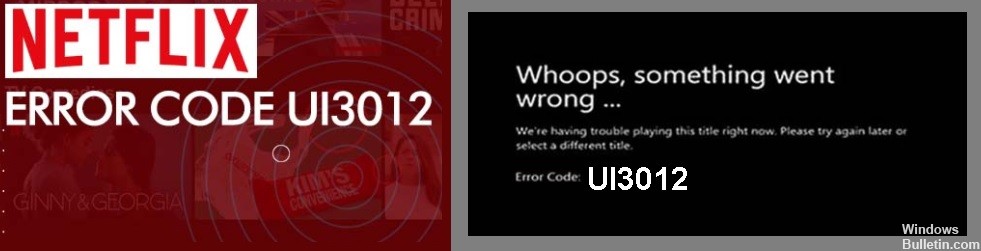
Støder du ofte på Netflix fejlkode ui3012, når du ser film eller tv-serier på din enhed? Hvis du overvejer at genindlæse siden for at rette denne fejl i Netflix-appen, virker det muligvis ikke. Du har brug for løsninger, der garanterer fejlfri streaming af videoafspilning på Netflix.
Vi kender de bedste løsninger, der vil slippe af med dette problem hurtigt. For at finde ud af, hvilke løsninger der findes, hvad denne Netflix-fejlkode rent faktisk betyder, og hvad der er de mest sandsynlige årsager til denne Netflix-fejlkode, bør du læse vores informative blog.
Hvad forårsager Netflix fejlkode UI3012?

Hvis du ser fejlkoden UI3012, betyder det, at Netflix er stødt på en netværksforbindelsesproblem. Dette kan være forårsaget af lav signalstyrke, interferens, forkerte indstillinger eller endda et dårligt kabel.
Hvordan løser jeg Netflix UI3012 fejlkoden?
April 2024 Opdatering:
Du kan nu forhindre pc -problemer ved at bruge dette værktøj, såsom at beskytte dig mod filtab og malware. Derudover er det en fantastisk måde at optimere din computer til maksimal ydelse. Programmet retter let på almindelige fejl, der kan opstå på Windows -systemer - ikke behov for timers fejlfinding, når du har den perfekte løsning lige ved hånden:
- Trin 1: Download PC Reparation & Optimizer Tool (Windows 10, 8, 7, XP, Vista - Microsoft Gold Certified).
- Trin 2: Klik på "Begynd Scan"For at finde Windows-registreringsproblemer, der kan forårsage pc-problemer.
- Trin 3: Klik på "Reparer Alt"For at løse alle problemer.
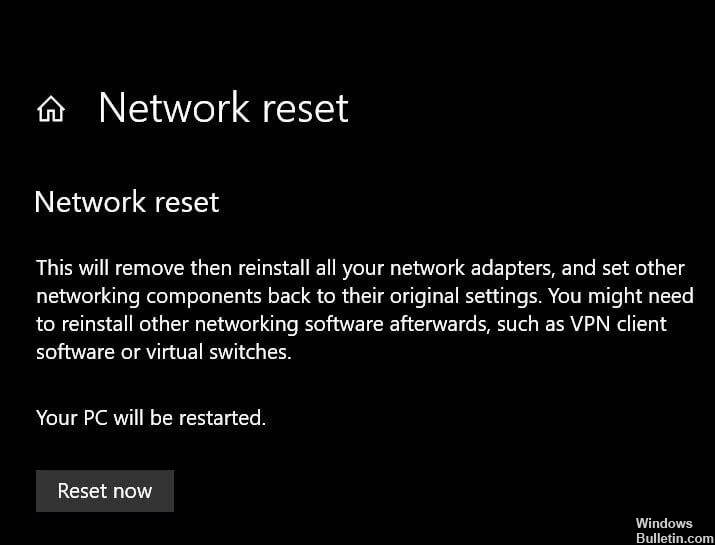
Nulstil dine netværksindstillinger
- Sluk VPN/proxy-klienten.
- Tryk derefter på Windows-tasten -> skriv Nulstil netværk.
- Klik på knappen Nulstil netværk på listen.
- Klik derefter på Nulstil netværk -> bekræft for at nulstille netværksindstillingerne i vinduet Nulstil netværk.
- Genstart systemet.
Tilslut din computer direkte til modemmet
- Sluk først din computer.
- Tilslut derefter dit system direkte til modemmet med et Ethernet-kabel.
- Tag derefter modemmet ud af strømkilden i 30 sekunder -> sæt det derefter i igen.
- Vent, indtil de nye LED'er holder op med at blinke.
- Tænd derefter din computer -> prøv Netflix igen.
Genstarter netværksenheder
- Sluk din computer/laptop og router/modem.
- Træk derefter routeren/modemet ud af strømkilden -> og vent 30 sekunder.
- Tilslut derefter modemmet/routeren til en strømkilde, og tænd den.
- Vent derefter, indtil indikatorlyset på routeren/modemet stabiliserer sig.
- Tænd derefter systemet og prøv at starte Netflix.
Ekspert Tip: Dette reparationsværktøj scanner lagrene og erstatter korrupte eller manglende filer, hvis ingen af disse metoder har virket. Det fungerer godt i de fleste tilfælde, hvor problemet skyldes systemkorruption. Dette værktøj vil også optimere dit system for at maksimere ydeevnen. Den kan downloades af Klik her
Ofte stillede spørgsmål
Hvad forårsager Netflix UI3012 fejlkoden?
Hvis du ser fejlkoden UI3012, betyder det, at Netflix har problemer med netværksforbindelsen. Dette problem kan være forårsaget af lav signalstyrke, interferens, forkerte indstillinger eller endda et dårligt kabel.
Hvordan rettes Netflix UI3012 fejlkoden?
- Sluk VPN/proxy-klienten.
- Tryk derefter på Windows-tasten -> skriv Netværksnulstilling.
- Klik på knappen Nulstil netværk på listen.
- Klik derefter på Nulstil netværk -> bekræft for at nulstille netværksindstillingerne i vinduet Nulstil netværk.
- Genstart dit system.
Hvorfor kan jeg ikke se Netflix?
Hvis Netflix ikke virker, er der flere mulige årsager, herunder et netværksforbindelsesproblem eller et problem med din enhed.


